Netgear N150 - Преглед на функции, независима конфигурация и актуализиране на фърмуера

- 4542
- 405
- Kerry Zieme
Netgear N150 - Класически модел на рутер за домашна употреба без ненужни камбани и свирки. Устройството е привлекателно по цената и външния вид, перфектно се справя с ежедневните задачи на интернет потребители. Нека разберем какви са основните характеристики на определения рутер и как да го настроите да работи в мрежата и ако е необходимо, смени фърмуера си.

Евтин рутер с висока скорост на предаване
Функционални
Този модел в неговите характеристики е доста типично устройство на приятна цена, което не влияе на високото качество на връзката. Най -високата скорост на трансфер на данни в модела е около 150 Mbps, което е достатъчно за домашна употреба. Можете да създадете локална мрежа поради наличието на 4 LAN порта за свързване на няколко потребители по кабел, Wi-Fi се използва за безжично разпределение на сигнала.
Рутерът осигурява добър сигнал за доста голяма площ, лесен за използване, има приятен и прост интерфейс, който ще се запознаем по -късно.
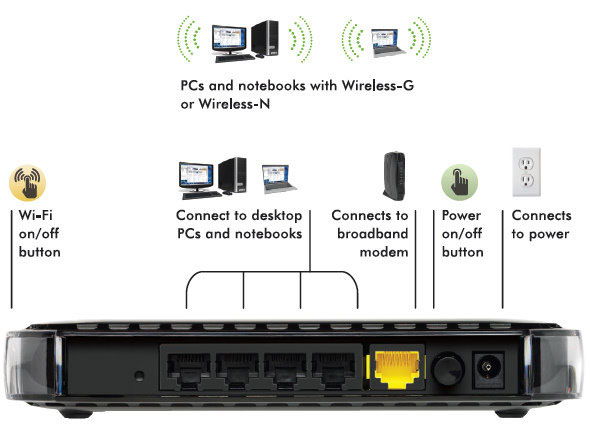
Интернет инсталация на Netgear N150
След като свържете мрежовото оборудване с компютъра, проверете настройките на системата на мрежата - В свойствата на връзката отворете интернет протокола под номер 4, поставете автоматичната дефиниция на IP и DNS.
Директната настройка на маршрутизатора се случва през неговото меню, което може да се отвори в браузър - трябва да въведете комбинация от 192 в адресния ред.168.1.1. И в полетата на ключа за влизане и достъп въведете думите "администратор" и "парола".
За да инсталирате връзката, работеща през динамичния IP, трябва да направите следното:
- Изберете раздела „Инсталиране“, в резултат на което ще се появи прозорецът на основните параметри.
- На въпроса дали записването на допълнителни данни е необходимо за инсталиране на връзката, отговорете не "не".
- След това посочете опцията „Вземете автоматично от доставчика на услуги“ противоположни конфигурации като IP и DNS.
- Какво да изберете в настройките, където става въпрос за използването на MAC адреса? В случая, когато доставчикът използва обвързване, изберете „Използвайте MAC адреса на този компютър“, ако не, изберете работата на параметъра по подразбиране.
- Не забравяйте да натиснете „Прилагане“, така че промените да влязат в сила.
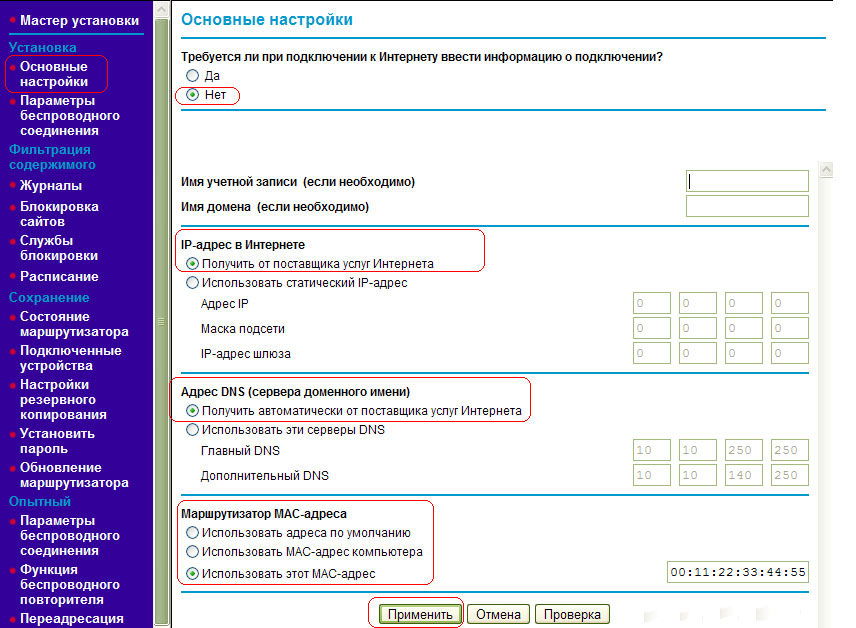
За да използвате Интернет на Static IP, трябва да извършите същите действия със същата разлика - вместо автоматичен IP, DNS, въведете данните, посочени в договора от доставчика.
Настройка на мрежата с помощта на PPPOE, PPTP, L2TP
За свързване чрез PPPOE протокол се определят следните параметри:
- Ние отваряме менюто "Инсталиране", "Основни настройки".
- На въпроса дали е необходимо въвеждането на допълнителни данни, ние отговаряме на "да".
- В „услугите за интернет услуги“ избираме желания протокол.
- Въведете името и паролата на потребителя от договора, запазете промени.
Свързването на типа L2TP или PPTP е инсталирана, както следва:
- Изберете отговора "Да" на първия въпрос от формата в менюто "Основни настройки на раздел", "Инсталиране".
- От списъка с падащ спад определете доставчика на интернет услугите, като посочва един от протоколите.
- Въведете името на потребителя, ключът от предоставените от вас данни от доставчика.
- Въведете желаната комбинация в реда „адрес на сървъра“ - ще я научите, като прегледате договора за предоставяне на интернет услугата.
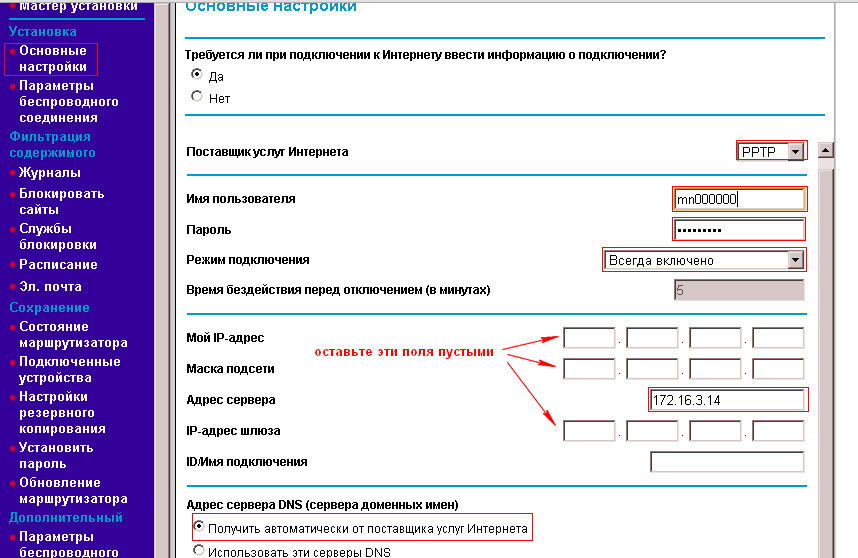
Активиране на Wi-Fi модула
Когато сте задали мрежата, можете да пристъпите към Wi-Fi активиране, което се прави по този начин:
- Преминете през менюто на рутера в раздела „Параметрите на безжичната връзка“.
- В линията SSID създайте името си на мрежата.
- Изберете страната, в която живеете.
- В менюто за избор на тип криптиране маркирайте WPA2-PSK, тъй като той е най-надеждният сред останалите.
- В последното поле създайте парола, състояща се от сложна комбинация - желателно е тя да включва не само числа, но и букви.
Актуализация на софтуера
Промяната на фърмуера на рутера Netgear N150 е доста проста - на първо място, изтеглете файла с новата микропрограма на официалния уебсайт на разработчика, след което извършете следните действия:
- В менюто „Настройки“ отворете секцията „услуга“, актуализацията на маршрута на подменюто ““.
- В прозореца, който се появява, посочете пътя към файла на фърмуера, след което изберете "Изтегляне" и устройството се актуализира, след което попълнете рестартирането.
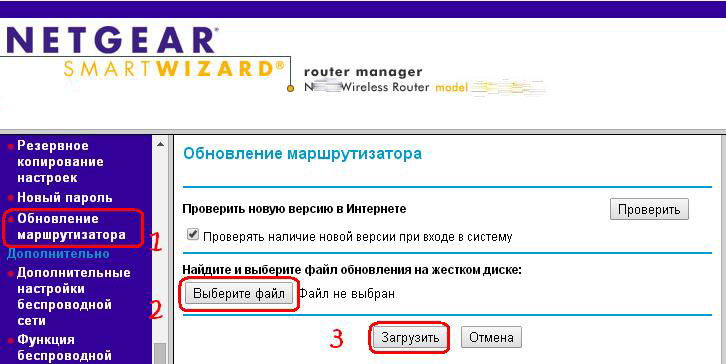
Има и друг начин за актуализиране на фърмуера - същото меню има бутона „Проверка“, благодарение на който рутерът ще търси независимо фърмуера в световната мрежа, а също така ще инсталира нова версия.
Както можете да видите, Netgear N150 има отлични характеристики, много лесни за конфигуриране и използване, ще ви осигури висококачествена връзка с висока скорост. Ако е необходимо, винаги можете лесно да промените настройките му, благодарение на разбираем интерфейс на менюто или да инсталирате нов фърмуер за правилната работа на рутера.
- « Инсталиране на виртуална машина на Windows OS
- Добавяне и премахване на линии и колони в таблицата Excel »

